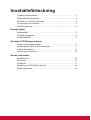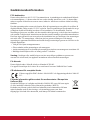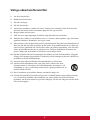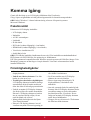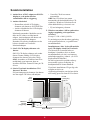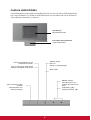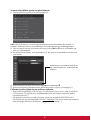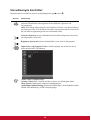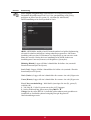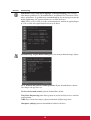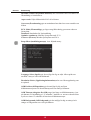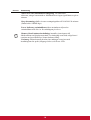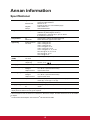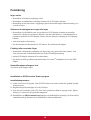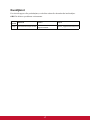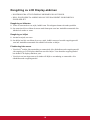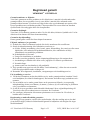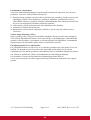ViewSonic VX2270Smh-LED Användarguide
- Kategori
- TV-apparater
- Typ
- Användarguide
Denna manual är också lämplig för

VX2270Smh-LED
LCD Display
Användarhandbok
Model No. VS15052

Innehållsförteckning
Godkännandeinformation ........................................................................... 1
Viktiga säkerhetsföreskrifter ....................................................................... 2
Deklaration om RoHS-efterlevnad.............................................................. 3
Ta copyrightt på information ....................................................................... 4
Produktregistrering ..................................................................................... 4
Komma igång
Paketinnehåll.............................................................................................. 5
Försiktighetsåtgärder.................................................................................. 5
Snabbinstallation ........................................................................................ 6
Använda LCD Display-skärmen
Ställa in synkroniseringsläget ..................................................................... 7
Inställningar för OSD- och strömbrytarlås .................................................. 7
Justera skärmbilden ................................................................................... 8
Huvudmenyns kontroller........................................................................... 10
Annan information
Specifikationer .......................................................................................... 15
Felsökning ................................................................................................ 16
Kundtjänst................................................................................................. 17
Rengöring av LCD Display-skärmen ........................................................ 18
Begränsad garanti .................................................................................... 19

1
Godkännandeinformation
FCC-deklaration
Denna enhet efterlever del 15 i FCC-bestämmelserna. Användningen är underkastad följande
två omständigheter: (1) denna enhet får inte orsaka skadlig interferens, och (2) denna enhet
måste acceptera all interferens som tas emot, inklusive interferens som kan orsaka bristfällig
funktion.
Den här utrustningen har testats och funnits följa de begränsningar som gäller för en Klass B
digitalt tillbehör, enligt avsnitt 15 i FCC-reglerna. Dessa begränsningar är utformade för att ge
godtagbart skydd mot skadlig inverkan vid en installation i en bostadsmiljö. Den här
utrustningen genererar, använder och kan utstråla radiovågsenergi, och om den inte installeras
och används i enlighet med instruktionerna kan den orsaka störningar på radiokommunikation.
Det finns ingen garanti för att även en korrekt installation inte ger störningar. Om utrustningen
stör radio eller TV mottagningar, vilket kan påvisas genom att stänga av och sätta på
utrustningen, uppmanas användaren att försöka korrigera störningen genom en eller flera av de
följande åtgärderna:
• Vrid på eller flytta mottagarantennen.
• Öka avståndet mellan utrustningen och mottagaren.
• Anslut utrustningen till en kontakt på en annan krets än den som mottagaren är ansluten till.
• Rådfråga återförsäljaren eller en kunnig radio/TV tekniker
Varning: Ändringar eller modifieringar som inte uttryckligen godkänts av parten som
ansvarar för efterlevnad, kan upphäva användarens rätt att använda utrustningen.
För Kanada
Denna digitala enhet i klass B efterlever Kanadas ICES-003.
Cet appareil numérique de la classe B est conforme à la norme NMB-003 du Canada.
CE-efterlevnad för europiska länder
Enheten uppfyller EMC-direktiv 2004/108/EC och lågspänningsdirektiv 2006/95/
EC.
Följande information gäller endast för medlemsstater i Europeiska
Unionen (EU):
Symbolen till höger är i enlighet med direktiv 2002/96/EG om avfall som utgörs
av eller innehåller elektriska eller elektroniska produkter (WEEE).
Produkter med denna symbol skall inte behandlas som kommunalt avfall utan
måste behandlas med de återvinnings- och insamlingssystem som finns
tillgängliga i ditt land eller närområde, med hänsyn till lokala bestämmelser.

2
Viktiga säkerhetsföreskrifter
1. Läs dessa föreskrifter.
2. Behåll dessa föreskrifter.
3. Följ alla varningar.
4. Följ alla föreskrifter.
5. Använd inte produkten i närhet till vatten. Varning: för att minska risken för brand eller
elektrisk stöt ska du undvika att utsätta apparaten för regn och fukt.
6. Rengör endast med torr trasa.
7. Täck inte över några öppningar. Installera enligt tillverkarens föreskrifter.
8. Installera inte i närhet av värmekällor som t.ex. element, värmeregulator, ugn, eller annan
apparatur (inklusive förstärkare) som avger värme.
9. Motverka inte syfter med polariserad eller grundad kontakt. En polariserad kontakt har två
flata stift, där det ena stiftet är bredare än det andra. En grundad kontakt har två flata stift
samt ett tredje grundande stift. Det bredare stiftet (på polariserad kontakt), eller det tredje
stiftet (på grundad kontakt) har ett säkerhetssyfte. Om den medföljande kontakten inte
passar i uttaget bör du kontakta en elektriker och få uttaget utbytt.
10. Skydda elsladden från att bli trampad på eller klämd, speciellt intill kontakten, inbyggda
eluttag, eller ingången på produkten. Försäkra dig om att eluttaget är placerat i närheten av
produkten så att det är lättåtkomligt.
11. Använd endast tillsatser/tillbehör rekommenderade av tillverkaren.
12. Använd endast tillsammans med vagn, ställ, stativ, hållare eller bord
rekommenderat av tillverkaren eller sålt tillsammans med enheten. Vid
användning av vagn, var försiktig när du flyttar vagnen/produkten för att
undvika skada från fall.
13. Dra ur kontakten om produkten lämnas oanvänd för längre tid.
14. Överlåt allt underhåll till kvalificread personal. Underhåll behövs när produkten skadats,
t.ex. vid skada på elsladden eller kontakten, om vätska spillts eller föremål fallit på
produkten, om den har utsatts för regn eller fuktighet, om den inte fungerar som den skall,
eller om den tappats.

3
Deklaration om RoHS-efterlevnad
Denna produkt har utformats och tillverkats i efterlevnad med direktiv 2002/95/EC från det
europeiska parlamentet och rådet om restriktion av användning av vissa farliga substanser i
elektrisk och elektronisk utrustning (RoHS-direktiv) och har bedömts efterleva de maximala
koncentrationsvärden som utfärdats av TAC (European Technical Adaptation Committee)
enligt nedan:
Vissa produktkomponenter enligt angivet ovan är undantagna enligt RoHS-direktivens annex
enligt nedan:
Exampel på undantagna komponenter är:
1. Kvicksilver i kompakta lysrör som ej överstiger 5 mg per lampa och i andra lampor som
inte nämns specifikt i RoHS-direktivens annex.
2. Bly i glas i katodbildrör, elektroniska komponenter, lysrör och elektroniska keramiska delar
(t ex piezoelektroniska enheter).
3. Bly i högtemperaturlödning (t ex blybaserade legeringar som innehåller minst 85 % bly-
vikt).
4. Bly som ett fördelningselement i stål innehållande upp till 0,35 % blyvikt, aluminium inne-
hållande upp till 0,4% blyvikt och som en kopparlegering innehållande upp till 4 % blyvikt.
Substans Föreslagen maximal koncentration Faktisk koncentration
Bly (Pb) 0.1% < 0.1%
Kvicksilver (Hg) 0.1% < 0.1%
Kadmium (Cd) 0.01% < 0.01%
Hexavalent krom (Cr
6+
)
0.1% < 0.1%
Polybrominerade bifenyler (PBB) 0.1% < 0.1%
Polybrominerade difenyletrar (PBDE) 0.1% < 0.1%

4
Ta copyrightt på information
Copyright © ViewSonic
®
Corporation, 2012. Alla rättigheter förbehålles.
Macintosh och Power Macintosh är registrerade varumärken som tillhör Apple Inc.
Microsoft, Windows, Windows NT och Windows logotyp är registrerade varumärken som
tillhör Microsoft Corporation i USA och andra länder.
ViewSonic, logotypen med de tre fåglarna, OnView, ViewMatch och ViewMeter är
registrerade varumärken som tillhör ViewSonic Corporation.
VESA är ett registrerat varumärke som tillhör Video Electronics Standards Association. DPMS
och DDC är varumärken som tillhör VESA.
HDMI-logon och High-Definition Multimedia Interface är varumärken eller registrerade
varumärken tillhörande HDMI Licensing LLC.
är ett varumärke för SRS Labs, Inc.
Premium Sound teknologi är införlivat under licens från SRS Labs, Inc.
ENERGY STAR
®
är ett registrerat varumärke som tillhör den amerikanska miljöskyddsstyrelsen
EPA.
Som medverkande i ENERGY STAR
®
-projektet har ViewSonic Corporation fastställt att denna
produkt motsvarar de av ENERGY STAR
®
-angivna riktlinjerna för effektiv energiförbrukning.
Friskrivning från ansvar: ViewSonic Corporation skall inte hållas ansvariga för tekniska fel,
korrekturfel eller uppgifter som saknas i denna handbok, ej heller för olyckor eller följdskador
som orsakats av framtagandet av detta material eller av produktens funktion eller användning.
För att ständigt kunna förbättra sina produkter förbehåller sig ViewSonic Corporation rätten att
ändra produktspecifikationer utan föregående meddelande. Informationen i det här dokumentet
kan komma att ändras utan föregående meddelande.
Ingen del av det här dokumentet får kopieras, mångfaldigas eller överföras på något sätt för
något syfte utan föregående skriftligt tillstånd från ViewSonic Corporation.
Produktregistrering
Tillgodose framtida behov och erhåll ytterligare produktinformation allteftersom den blir
tillgänglig genom att registrera produkten på Internet på: www.viewsonic.com. ViewSonics
installations-CD ger dig möjlighet att skriva ut registreringsformuläret som du kan skicka med
vanlig post eller faxa till ViewSonic.
Bortskaffande av produkten vid slutet av dess livslängd
ViewSonic respekterar miljön och är engagerade att arbeta och leva grönt. Tack för att du tar
del av en smartare och grönare datorhantering. Besök ViewSonic webbisda för att ta reda på
mer.
USA och Kanada: http://www.viewsonic.com/company/green/recycle-program/
Europa: http://www.viewsoniceurope.com/uk/kbase/article.php?id=639
Taiwan: http://recycle.epa.gov.tw/recycle/index2.aspx
Inköpsuppgifter
Produktnamn:
Modellnummer:
Dokumentnummer:
Serienummer:
Inköpsdatum:
VX2270Smh-LED
ViewSonic Widescreen LCD Display
VS15052
VX2270Smh-LED-1_UG_SWD Rev. 1A 08-30-12
________________________________
________________________________

5
Komma igång
Grattis till ditt inköp av en LCD display-bildskärm från ViewSonic
®
.
Viktigt! Spara originallådan och allt paketeringsmaterial för framtida transportbehov.
OBS! Ordet "Windows" i denna bruksanvisning refererar till operativsystemet
Microsoft Windows.
Paketinnehåll
Paketet med LCD display innehåller:
• LCD display-skärm
• Nätkablar
• AC/DC strömadapter
• Ljudkabel
• D-Sub-kabel
• DVI-kabel (endast tillgänglig i vissa länder)
• HDMI-kabel (endast tillgänglig i vissa länder)
• ViewSonics installations-CD
• Snabb Börja Leda
OBS! CD-fodralet innehåller Snabbstartreferens och CD:n innehåller användarhandboken i
PDF-format och INF/ICM-filer för optimering av bildskärmen.
INF-filen garanterar kompatibilitet med Windows operativsystem och ICM-filen (Image Color
Matching) garanterar att rätt färger visas på skärmen. ViewSonic rekommenderar att du
installerar båda filer.
Försiktighetsåtgärder
• Sitt minst en halv meter från LCD
displayskärmen.
• Undvik att vidröra skärmen. Fett från
huden är svårt att ta bort.
• Ta aldrig bort den bakre skyddskåpan.
LCD display-skärmen innehåller kraftigt
strömförande delar. Kontakt med dessa
delar kan leda till allvarliga personskador.
• Undvik att utsätta LCD display-skärmen
för direkt solljus eller andra värmekällor.
Placera LCD display-skärmen så att den
inte är vänd mot direkt solljus, för att
undvika blänk och reflexer.
• Iakttag alltid försiktighet när du flyttar
View-Panel-skärmen.
• Placera LCD display-skärmen i ett väl
ventilerat utrymme. Placera ingenting på
LCD displayskärmen som kan blockera
eller hindra ventilationen.
• Se till att området runt LCD display-
skärmen är rent och fuktfritt.
• Placera inga tunga föremål på LCD
displayskärmen, videokabeln eller
nätkabeln.
• Om rök, onormala ljud eller underlig lukt
kommer från LCD display-skärmen ska du
omedelbart stänga av den och kontakta
återförsäljaren eller ViewSonic. Det är
farligt att använda LCD display-skärmen
under dessa förhållanden.
• Gnugga eller tryck inte mot LCD-skärmen
då detta kan skada skärmen.

6
Snabbinstallation
1. Anslut först AC/DC-adaptern till LCD-
displayen, och anslut därefter
strömsladden till ett vägguttag
2. Anslut videokabel
• Kontrollera att både LCD display-
skärmen och datorn är AVSTÄNGDA.
• Anslut videokabeln från LCD display-
skärmen till datorn.
Macintosh-användare: Modeller som är
äldre än G3 behöver en Macintosh-
adapter. Anslut adaptern till datorn och
anslut videokabeln till adaptern.
Kontakta ViewSonic
®
kundtjänst om du
behöver beställa en ViewSonic
Macintoshadapter.
3. Sätt PÅ LCD display-skärmen och
datorn
Slå PÅ LCD display-skärmen och sedan
datorn. Denna ordning (LCD display-
skärmen före datorn) är mycket viktig.
OBS! Användare av Windows kan få ett
meddelande som instruerar dem att
installera INFfilen. Denna fil finns på CD-
skivan.
4. Sätt in ViewSonic installations-CD i
datorns CD-enhet
Följ anvisningarna på skärmen. Om datorn
inte har någon CD-enhet, seKundtjnst.
• Vnta tills CD-skivan startar
automatiskt.
OBS! Om CD-skivan inte startar
automatiskt ska du dubbelklicka p CD-
symbolen i Windows Utforskaren och
sedan dubbelklicka p viewsonic.exe.
• Flj anvisningarna p skrmen.
5. Windows-anvndare: Stll in synkroniser-
ingslge (upplsning och repetitions-
frekvens)
Exempel: 1920 x 1080 @ 60 Hz.
Fr anvisningar om hur du ndrar upplsning
och repetitionsfrekvens, se grafikkortets
anvndarhandbok.
Installationen r klar. Lycka till med din
nya LCD display-skrm frn ViewSonic.
Var frberedd fr eventuella behov av
kundtjnst i framtiden: skriv ut denna
anvndarhandbok och skriv serienumret
underInkpsuppgifter p sidan 4. (Se LCD
displayskrmens baksida.)
Du kan registrera din produkt online p
motsvarande regions webbplats. Se
kundtjnsttabellen i denna handbok.
ViewSonic installations-CD ger dig ocks
mjlighet att skriva ut
registreringsformulret som du kan skicka
med vanlig post eller faxa till ViewSonic.
Nätkabel
Eluttag
(vägguttag)
Dator nätkabel
DVI
HDMI
DC IN
D-Sub
Ljudingång
Audio ut

7
Använda LCD Display-skärmen
Ställa in synkroniseringsläget
Det är viktigt att ställa in synkroniseringsläget för att maximera skärmbildens kvalitet och
minimera påfrestningarna på ögonen. Synkroniseringsläget består av upplösning (t.ex. 1920
x 1080) och repetitionsfrekvens (eller vertikal frekvens t.ex. 60 Hz). När du har ställt in
synkroniseringsläget använder du OSD-kontrollerna till att justera skärmbilden.
För bästa bildkvalitet, ställ in LCD display-skärmens synkroniseringsläge till:
VESA 1920 x 1080 @ 60Hz.
Så här ställer du in synkroniseringsläget:
1. Ställ in upplösningen: högerklicka på skrivbordet i Windows > Egenskaper > Inställningar
> ställ in upplösningen.
2. Ställ in repetitionsfrekvensen: se grafikkortets handbok för anvisningar.
VARNING: Ställ inte in datorns grafikkort på en högre repetitionsfrekvens än 75Hz. Om du
gör det kan din LCD display-skärm få skador som inte går att reparera.
Inställningar för OSD- och strömbrytarlås
• OSD-lås: Tryck på och håll nere [1] och pil uppSi 10 sekunder. När du trycker på någon
knapp visas meddelandet OSD Locked (OSD låst) i ett par fem sekunder.
• Lås upp OSD: Tryck på och håll nere [1] och pil uppSi 10 sekunder.
• Strömbrytarlås: Tryck på och håll nere [1] och pil nedTi 10 sekunder. Om du trycker på
strömbrytaren visas meddelandet Power Button Locked (strömbrytaren låst) under ett par
sekunder. Oavsett denna inställning gäller att efter ett strömavbrott sätts LCD display-
skärmens ström automatiskt PÅ när strömmen återställs.
• Lås upp strömbrytaren: Tryck på och håll nere [1] och pil nedTi 10 sekunder.

8
Justera skärmbilden
Använd knapparna på den främre kontrollpanelen för att visa och justera OSD-kontrollerna
som visas på skärmen. Vi förklarar OSD-kontrollerna verst på nästa sida och de definieras i
“Huvudmenyns kontroller” på sidan 10.
Bläddrar igenom
menyalternativen och
justerar den kontroll som
visas.
Ljudjustering (T) /
ljusstyrka/kontrast (S) .
Visar kontrollskärmen för den
markerade kontrollen.
Även en genväg att växla mellan
analoga och digitala anslutningar.
Indikator-lampa
Blå = PÅ
Orange = Energisparläge
Ström På/Av
Visar huvudmenyn eller
avslutar
kontrollskärmen och
sparar justeringar
Huvudmeny
Med OSD-kontroller
Den främre kontrollpanelen
visas i detalj nedan

9
Justera skärmbilden genom att göra följande:
1. Visa huvudmenyn genom att trycka på knapp [1].
OBS! Alla OSD menyer och justeringsskärmar försvinner automatiskt efter ungefär 15
sekunder. Detta kan justeras via inställningen för OSD-tidsgränsen i inställningsmenyn.
2. Välj en kontroll som du vill justera genom att trycka påSellerTom du vill bläddra upp
eller ner i huvudmenyn.
3. När kontrollen markerats, tryck på knappen [2]. Då visas en kontrollskärm som den som
visas nedan.
4. Justera kontrollen genom att trycka på upp-Seller nedknappenT.
5. Spara justeringarna och lämna menyn genom att trycka två gånger på knappen [1].
Följande tips kan hjälpa dig att optimera skärmen:
• Justera datorns grafikkort så att det avger en videosignal som är 1920 x 1080 @ 60Hz till
LCD-skärmen. (Se grafikkortets användarhandbok för anvisningar om hur du "ändrar
repetitionsfrekvens".)
• Om det behövs kan du göra små justeringar genom att använda H POSITION och V
POSITION tills dess att skärmbilden kan ses i sin helhet.
(Den svarta ramen runt skärmens
kant ska knappt vidröra LCD-skärmens upplysta “aktiva område”.)
Raden längst ner på skärmen talar om för
dig vad du kan göra sen, Avsluta eller välj
kontrollen.

10
Huvudmenyns kontroller
Menyalternativen nedan kan justeras med pilknapparna (uppSoch nerT).
Kontroll Beskrivning
Auto Image Adjust (Automatisk bildjustering) storleksändrar, centrerar och
finjusterar automatiskt videosignalen för att eliminera vågformer och
förvrängningar.
OBS! Auto Image Adjust fungerar med flertalet videokort. Om denna funktion
inte fungerar på din LCD-skärm ska du sänka videorepetitionsfrekvensen till 60
Hz och ställa in upplösningen till dess förinställda värde.
Contrast (kontrast) justerar skillnaden mellan bildens bakgrund (svarta nivå)
och förgrunden (vita nivån).
Brightness (ljusstyrka) justerar skärmbildens svarta nivå för bakgrunden.
Input Select (välj insignal) bläddrar mellan ingångar om du har mer än en
dator ansluten till LCD-skärmen.
Audio Adjust (Ljudjustering)
Volume (volym) ökar volymen, minskar volymen och frånkopplar ljudet.
Mute (ljud av) frånkopplar temporärt ljudutmatningen.
Audio Input (ljudinmatning) (Endast för HDMI-läge) växlar ljudkälla mellan
HDMI och kontaktuttag (AUDIO IN/ljudingång).

11
Kontroll Beskrivning
Color Adjust (färgjustering) tillhandahåller flera färgjusteringslägen:
förinställda färgtemperaturer och User Color (användarfärg) som ger dig
möjlighet att justera rött (R), grönt (G), och blått (B) individuellt).
Fabriksinställningen för denna produkt är Nativ.
sRGB - sRGB håller snabbt på att bli branschstandard vad gäller färghantering,
och stöd för tekniken inkluderas i många aktuella programvaror. När denna
inställning aktiveras kan LCDskärmen visa färgerna på ett sätt som mer exakt
liknar det avsedda. När du aktiverar inställningen för sRGB deaktiveras
inställningarna Contrast (Kontrast) och Brightness (Ljusstyrka).
Blåaktig (Bluish)- Lägger till blått i skärmbilden för kallare vitt (används i
flertalet kontorsmiljöer med lysrör).
Sval (Cool)- Lägger till blått i skärmbilden för kallare vitt (används i flertalet
kontorsmiljöer med lysrör).
Nativ (Native)- Lägger till rött i skärmbilden för varmare vitt och fylligare rött.
Varm (Warm)- Lägger till rött i skärmbilden för varmare vitt och fylligare rött.
User Color (användarfärg) - Individuella justeringar för rött (R), grönt (G)
och blått (B).
1. Välj färg (R, G eller B) genom att trycka på [2]-knappen.
2. Justera markerad färg genom att trycka påSeller T.
Viktigt! Om du väljer RECALL (återkalla) på huvudmenyn när produkten är
inställd till ett förinställt synkroniseringsläge återgår färgerna till
fabriksinställningen nativ.

12
Kontroll Beskrivning
Information visar synkroniseringsläget (videosignalingång) som kommer
från datorns grafikkort, LCD-modellnumret, serienumret och ViewSonic URL-
adress på Internet. Se grafikkortets användarhandbok för anvisningar om hur du
ändrar upplösning och repetitionsfrekvens (vertikal frekvens).
OBS! VESA 1920 x 1080 @ 60 Hz (rekommenderas) innebär att upplösningen
är 1920 x 1080 och repetitionsfrekvensen är 60 Hertz.
Manual Image Adjust (Bildstä llningens) visar menyn Manual Image Adjust.
H./V. Position (horisontell/vertikal position) fflyttar skärmbilden åt vänster
eller höger och upp eller ner.
H. Size (horisontell storlek) justerar skärmbildens bredd.
Fine Tune (finjustering) ökar fokus genom att justera de belysta text- och/eller
grafiktecknen.
OBS! Prova med Auto Image Adjust (automatisk bildjustering) först.
Sharpness (skärpa) justerar skärmbildens klarhet och fokus.

13
Kontroll Beskrivning
Dynamic Contrast (Dynamisk kontrast) låter användaren aktivera/inaktivera
förstärkning av kontrastkvot.
Aspect ratio Väljer bildstorlek till 4:3 & hel skärm.
Overscan (Överskanning) gör att användaren kan skära bort extra område runt
bilden.
ECO Mode (Ekonomiläge) ger lägre energiförbrukning genom att reducera
ljusstyrkan.
Standard: Standarden för ljusinställning
Optimize (optimera): Minskar ljusstyrkan med 25 %
Conserve (bevara): Minskar ljusstyrkan med 50 %
Setup Menu (inställningsmenyn) visar följande meny.
Language Select (Språk) gör det möjligt för dig att välja vilket språk som
används i menyer och kontrollskärmar.
Resolution Notice (Upplösningsinformation) talar om vilken upplösning som
är optimal.
OSD Position (OSD-position) gör det möjligt för dig att flytta
bildskärmsmenyerna och kontrollmenyerna som finns på skärmen.
OSD Timeout (tidsgräns för OSD) anger hur länge en bildskärmsmeny visas
på skärmen. En inställning på “15 sekunder” innebär t.ex. att om en kontroll inte
trycks ner inom 15 sekunder så försvinner bildskärmsmenyn.
OSD Background (OSD-bakgrund) gör det möjligt för dig att sätta på och
stänga av bakgrunden som visas på skärmen.

14
Kontroll Beskrivning
Auto Power Off (Atuomatisk avstängning), om funktionen
aktiverats, stänger automatiskt av bildskärmen om ingen signal känns av på tre
minuter.
Sleep (Insomning) Ställer in auto-avstängningstiden till 30/45/60/120 minuter.
(Endast aktiv i HDMI-läge)
Power Indicator (strömindikator) låter användaren välja att ha
strömindikatorn På eller Av för strömlägena på och av.
Memory Recall (minnesåterkallning) återställer justeringarna till
fabriksvärdena om displayen används i ett timingläge som stöds enligt listan i
avsnittet med specifikationer i denna bruksanvisning.
Undantag: Denna kontroll påverkar inte ändringar som gjorts med
inställningarna för språk (Language Select) och Power Lock.

15
Annan information
Specifikationer
1 Macintosh-datorer före G3 behöver en ViewSonic
®
, Macintosh-adapter. Kontakta ViewSonic om du vill beställa
en adapter.
2
Använd enbart strömadaptern från ViewSonic
®
eller auktoriserad källa.
LCD Typ
Skärmstorlek
Färgfilter
Glasyta
TFT (Thin Film Transistor), Active Matrix 1920 x 1080 LCD,
0.248 mm bildpunktsbredd
Metrisk: 55 cm
Imperial: 22 tum (21.5 tum betraktningsyta)
RGB vertikal rand
Antireflexbehandlad
Insignal Video Synk RGB analog (0,7/1,0 Vp-p, 75 Ohm)
HDMI/DVI-D (TMDS Digital,100 Ohm)
Composite Sync, Separate Sync, Sync on Green
fh:24-83 kHz, fv:50-76 Hz
Kompatibilitet PC
Macintosh
1
Upp till 1920 x 1080 Ej sammankopplad (NI)
Power Macintosh: Upp till 1920 x 1080
Upplösning Rekommenderas
och stods
1920 x 1080 @ 60 Hz
1680 x 1050 @ 60 Hz
1600 x 1200 @ 60 Hz
1440 x 900 @ 60, 75 Hz
1280 x 1024 @ 60, 75 Hz
1024 x 768 @ 60, 70, 72, 75 Hz
800 x 600 @ 56, 60, 72, 75 Hz
640 x 480 @ 60, 75 Hz
720 x 400 @ 70 Hz
Videotiming
(HDMI)
Rekommenderas
och stods
480p / 576p / 720p / 1080p
Strömadapter
2
Inspänning
Utspänning
100-240 V, 50/60 Hz (automatisk strömställare)
19 VDC, 2,1 A
Visningsyta Full avsökning 476.064 mm (H) x 267.786 mm (V)
Användningsmiljö Temperatur
Fuktighet
Höjd över havet
0°C till +40°C
10 % till 90 % (icke-kondenserande)
Upp till 3,000 meter
Förvaringsmiljö Temperatur
Fuktighet
Höjd över havet
-20°C till +60°C
10 % till 80 % (icke-kondenserande)
Upp till 12,000 meter
Mått Fysiska 499.47 mm (B) x 392.00 mm (H) x 179.50 mm (D)
19.66" (B) x 15.43" (H) x 7.07" (D)
Vikt Fysiska 7.94 lb (3.6 kg)
Energisparlägen På
Av
26W (Typiskt) (blå LED)
<0.5W
Varning! Ställ inte in datorns grafikkort på en högre repetitionsfrekvens än 75 Hz; om du gör det kan din LCD
display-skärm få skador som inte går att reparera.

16
Felsökning
Ingen ström
• Kontrollera att skärmen är påslagen (ON).
• Kontrollera att nätkabeln är ordentligt ansluten till LCD display-skärmen.
• Kontrollera att det finns ström i vägguttaget genom att ansluta någon annan utrustning (t.ex.
en radio) till det.
Strömmen är påslagen men ingen bild syns
• Kontrollera att videokabeln som levererades med LCD display-skärmen är ordentligt
ansluten till videoporten på datorns baksida. Om den andra änden av videokabeln inte är
permanent ansluten till LCD display-enheten ska den anslutas ordentligt på LCD display-
enheten.
• Justera ljusstyrka och kontrast.
• Om du använder en Macintosh före G3 behöver du en Macintosh-adapter.
Felaktiga eller onormala färger
• Kontrollera videokabelns anslutning om någon färg (rött, grönt eller blått) saknas. Lösa
eller avbrutna stift i kabelkontakterna kan orsaka bristfällig anslutning.
• Anslut LCD display-skärmen till en annan dator.
• Om du har ett äldre grafikkort kan du kontakta ViewSonic
®
kundtjänst för en icke-DDC-
adapter.
Kontrollknapparna fungerar inte
Tryck bara på en knapp i taget.
Installation av SRS Premium Sound program
Installationsprocedur:
1. Ladda ViewSonic CD-guiden i din CD/DVD-enhet och avsluta sedan den guidade installa-
tionsprocessen.
2. Högerklicka på Start-knappen och välj Utforska.
3. Leta reda på ViewSonic guide-CD (ViewSonic guiden har alltid en logotyp med 3 fåglar),
klicka på + tecknet för att expandera mapparna.
4. Dubbelklicka på SRSPremiumSound mappen och dubbelklicka på Setup.exe filen och följ
instruktionerna på skärmen för att fullfölja den enkla installationen.

17
Kundtjänst
För teknisk support eller produkttjänst, se tabellen nedan eller kontakta din återförsäljare.
OBS! Du behöver produktens serienummer.
Land/
Område
Webbsida Telefon E-post
Sverige www.viewsoniceurope.com/se/
www.viewsoniceurope.com/se/
support/call-desk/

18
Rengöring av LCD Display-skärmen
• KONTROLLERA ATTLCD DISPLAY-SKÄRMEN ÄR AVSTÄNGD.
• HÄLL ELLER SPRUTA ALDRIG NÅGON VÄTSKA DIREKT PÅ BILDRUTAN
ELLER HÖLJET.
Rengöring av bildrutan:
1. Torka av rutan med en ren, mjuk, luddfri trasa. Då avlägsnas damm och andra partiklar.
2. Om rutan inte blir ren fuktar du trasan med fönsterputs som inte innehåller ammoniak eller
alkohol och torkar av rutan.
Rengöring av höljet:
1. Använd en mjuk, torr trasa.
2. Om höljet inte blir rent fuktar du en ren, mjuk, luddfri trasa med ett milt rengöringsmedel
som inte innehåller ammoniak eller alkohol och torkar av höljet.
Friskrivning från ansvar
• ViewSonic
®
avråder från användning av ammoniak- eller alkoholbaserade rengöringsmedel
vid rengöring av LCD display-skärmens ruta eller höljet. Vissa kemiska rengöringsmedel
kan skada LCD display-skärmens yttre.
• ViewSonic tar inte något ansvar för skador till följd av användning av ammoniak- eller
alkoholbaserade rengöringsmedel.
Sidan laddas...
Sidan laddas...
Sidan laddas...
-
 1
1
-
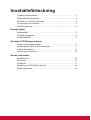 2
2
-
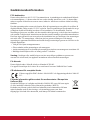 3
3
-
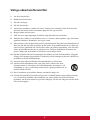 4
4
-
 5
5
-
 6
6
-
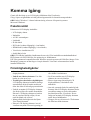 7
7
-
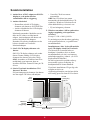 8
8
-
 9
9
-
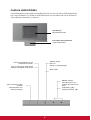 10
10
-
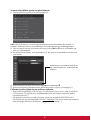 11
11
-
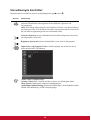 12
12
-
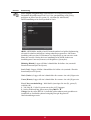 13
13
-
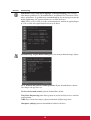 14
14
-
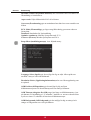 15
15
-
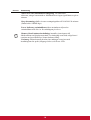 16
16
-
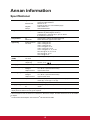 17
17
-
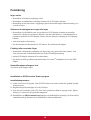 18
18
-
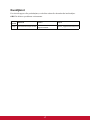 19
19
-
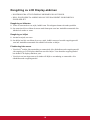 20
20
-
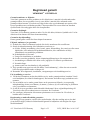 21
21
-
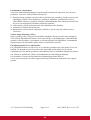 22
22
-
 23
23
ViewSonic VX2270Smh-LED Användarguide
- Kategori
- TV-apparater
- Typ
- Användarguide
- Denna manual är också lämplig för